
路由器端口映射是一种网络技术,它允许在路由器上设置端口映射,以便将来自外部网络的请求映射到内部网络的特定设备或服务上。以下是路由器端口映射的基本设置步骤:
一、确定需要映射的端口号
在设置端口映射之前,需要确定需要映射的端口号。这取决于您需要访问的特定服务或应用程序所使用的端口号。如果您不确定需要映射的端口号,可以查阅相关文档或联系技术支持获取帮助。
二、登录路由器管理界面
使用浏览器登录路由器的管理界面,通常可以在浏览器地址栏输入路由器的IP地址(默认为192.168.0.1或192.168.1.1),然后输入用户名和密码进行登录。具体操作可能因路由器品牌和型号而有所不同,请参考相关文档或路由器用户手册。
三、进入虚拟服务器设置
在路由器管理界面中,找到“应用管理”或“虚拟服务器”选项,进入该页面。不同品牌和型号的路由器可能存在差异,请参考相关文档或路由器用户手册。
四、添加端口映射规则
在虚拟服务器设置页面中,点击“添加”按钮,开始设置端口映射规则。根据您的需要,填写外部端口号(即来自Internet的端口号)和内部端口号(即被映射的设备或服务的端口号)。在IP地址栏中填写被映射设备的IP地址。协议类型通常选择“ALL”,表示所有协议都适用。点击“保存”按钮保存设置。
五、启用动态DNS(可选)
如果您的路由器连接了宽带上网,并且WAN口IP地址经常变化,为了确保端口映射规则能够正常工作,建议启用动态DNS功能。这样,即使WAN口IP地址发生变化,也可以通过动态DNS服务将请求转发到正确的内部设备或服务上。具体操作方法因路由器品牌和型号而有所不同,请参考相关文档或路由器用户手册进行设置。
六、测试端口映射是否生效
完成上述设置后,可以通过在Internet上的其他设备访问路由器WAN口IP地址和映射的端口号,测试端口映射是否生效。如果能够成功访问到被映射的设备或服务,则说明端口映射设置成功。如果无法访问,请检查设置是否正确并尝试重新启动路由器。
未经允许不得转载:免责声明:本文由用户上传,如有侵权请联系删除!
 随码网
随码网



















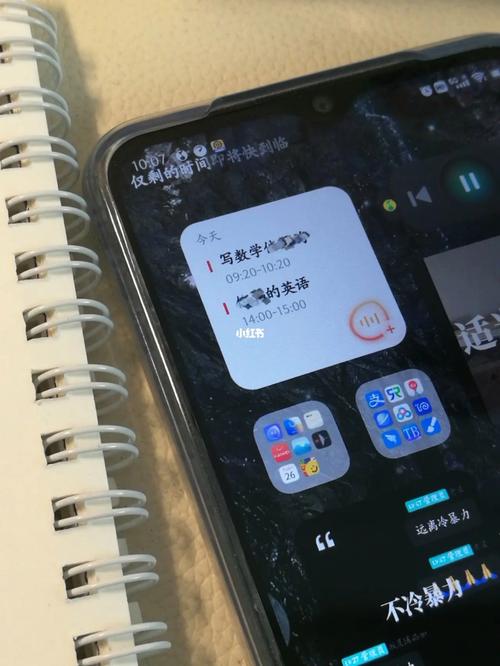
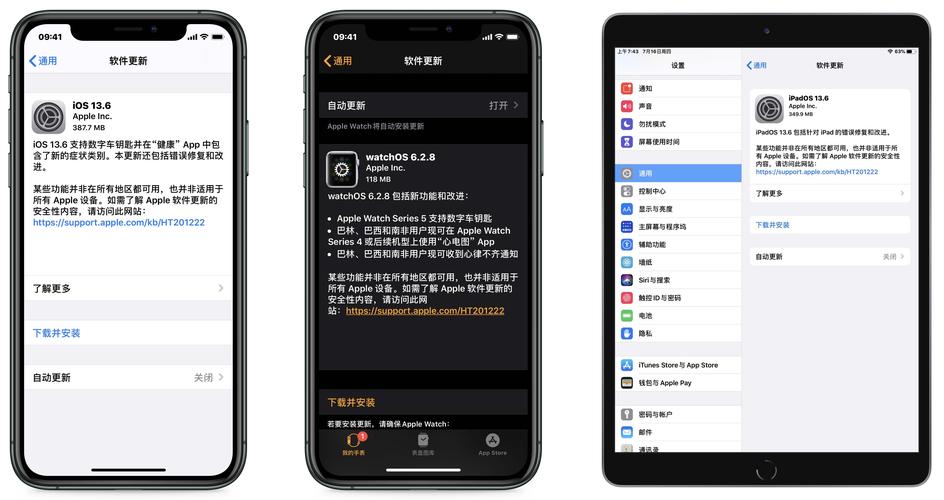

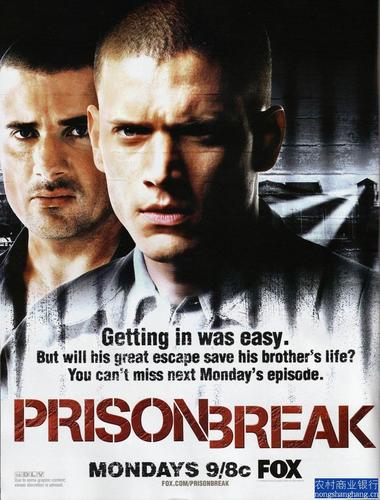
最新评论
这个文章解决了我多年在编程语言的看法,很中肯
这里可以学到前端,后端,大数据,AI技术,赞
这个站真不错,包括前端,后端,java,python,php的等各种编程语言,还有大数据和人工智能教程
vue,angular,C++和其他语言都有相关的教程
这个站我能学到python和人工智能相关的经验